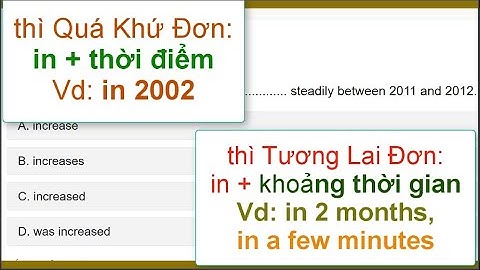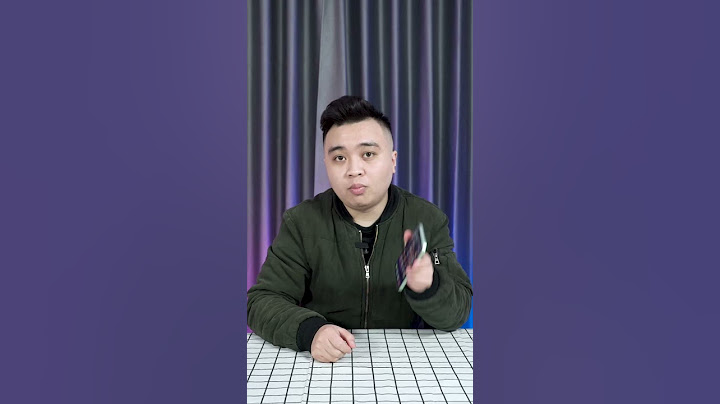Đây là một cửa sổ thông báo trên hệ điều hành windows với tiêu đề microsoft .Net Framework và tùy thuộc vào từng phiên bản sẽ có các dòng khác nhau. Điển hình như thông báo ở ảnh minh họa bên dưới sẽ hiển thị thông báo “Unhandled exception has occurred in your application. If you click Continue, the application will ignore this error and attempt to continue” Show
 Nguyên nhân lỗi Unhandled exception has occurred in your application trên windowsTheo đó, khi gặp hiện tượng thông báo trên windows 10/8/7 thì nguyên nhân chủ yếu mà thường hay xuất hiện là do file cài đặt .NET Framework có vấn đề như hỏng, lỗi. Ngoài ra, việc thiết bị gặp các loại virus nguy hiểm cũng khiến cho hệ thống gặp vấn đề. Đôi khi cũng dẫn đến viện hiển thị thông báo lỗi trên máy tính. Bởi vì không có quá nhiều lý do nên cách khắc phục cũng khá dễ dàng thực hiện. Cách sửa lỗi Unhandled exception has occurred in your applicationTắt phầm mềm diệt virus trên windowsỞ phần lý do mình có chia sẻ qua về việc hiển thị lỗi này là do virus, đồng thời việc những phần mềm diệt virus hay phần mềm cài đặt mặc định Windows Defender Firewall hoạt động và nghi ngờ file NET Framework có chứa mã độc nó sẽ tự động xóa file đó đi dẫn đến lỗi này. Để khắc phục mọi người thử vô hiệu hóa phần mềm diệt virus trên máy tính windows của mình đi và kiểm tra lại nhé Sử dụng chế độ Clean Boot State trên windowsĐây là một tính năng giúp loại bỏ, tắt bớt các ứng dụng chạy trên hệ điều hành windows. Điều này sẽ giúp cho chúng ta có thể khoanh vùng phạm vi những ứng dụng gây nên lỗi Unhandled exception has occurred in your application này. Để vào chế độ Clean Boot State mọi người làm như s như hình minh họa bên dướiau Bước 1: Đầu tiên mọi người cần thực hiện dưới quyền admin và nhấn vào Start Menu trong khung search gõ lệnh msconfig Bước 2: Tiếp theo, cửa sổ hệ thống system configuration hiện lên. Ở tab General chọn Selective startup  Bước 3: Trong phần này, mọi người chú ý tích vào Load System Services và Use Original boot configuration còn đối với Load Startup items thì mọi người bỏ chọn nhé Bước 4: Sau khi thực hiện xong, nhấn chuyển sang tab Services và tích vào Hide All Microsoft Services. Sau đó chọn Disable all  Bước 5: Sau khi tùy chỉnh xong các bước mọi người nhấn Apply và nhấn OK sau đó khởi động lại máy tính windows để chế độ Clean Boot State được kích hoạt. Đồng thời kiểm tra lại còn lỗi Unhandled exception has occurred in your application không nhé Khởi chạy SFC trên hệ điều hành windowsĐể những ai chưa biết đến thì SFC (tiếng anh là System File Checker) là một trong những tiện ích được cài mặc định khi dùng hệ điều hành windows này với nhiệm vụ để khôi phục lại những file gặp trục trặc, bị hỏng hay bị thiếu khiến hệ thống vận hành không ổn định. Đây cũng là một cách khá hiệu quả để sửa lỗi, các thao tác như sau Bước 1: Nhấn mở Command Prompt trên windows (nhấn vào đường link nếu mọi người không biết thực hiện nhé) và mở dưới quyền cao nhất Run as administrator Bước 2: Tiếp đến, mọi người nhập lệnh sfc /scannow và nhấn Enter để hệ thống thực hiện qué. Quá trình này tùy thuộc vào các dòng máy với dữ liệu khác nhau sẽ mất khoảng thời gian khác nhau  Bước 3: Sau khi thực hiện quét xong, hệ thống System File Checker đồng thời cũng sẽ khắc phục những phần mà nó cho là bị hỏng và lỗi. Hoàn tất quá trình, mọi người khởi động lại máy tính của mình và kiểm tra lỗi Unhandled exception has occurred in your application đã sửa được hay chưa nhé Cập nhật .NET Framework mới nhất cho windowsTrường hợp mọi người thực hiện hết những cách trên mà blog hỗ trợ chia sẻ mà vẫn còn hiện thông báo thì khả năng cuối cùng (cũng là vấn đề thường xuyên gặp phải) là .NET Framework bị hỏng, lỗi và để khắc phục chỉ còn cách cập nhật phiên bản cho nó. Các bạn thực hiện theo hướng dẫn sau Bước 1: Đầu tiên mọi người truy cập vào trang chủ của microsoft để tải .NET Framework theo đường dẫn này ( mọi người lựa chọn phiên bản trên cùng hoặc tìm dòng Release date gần với thời gian của minh nhất là được) Bước 2: Sử dụng tổ hợp phím Windows + R và nhập lệnh control.exe Bước 3: Khi cửa sổ Control Panel trên máy tính hiện lên thì nhấn chọn vào Uninstall a program. Bây giờ ở thanh công cụ bên trái chọn tiếp vào Turn Windows features on or off  Bước 4: Hệ thống sẽ hiện ra cho bạn một cửa sổ với các thư mục khác nhau. Tìm đến phiên bản .NET Framework mà bạn vừa tải ở bước 1 rồi click chọn OK. Máy Tính Xanh chúc bạn thành công ! Các bạn cần dịch vụ hỗ trợ kỹ thuật xin vui lòng liên hệ. Nếu Các bạn muốn hỗ trợ online, hãy comment thông tin yêu cầu bên dưới hoặc chát trên website: https://maytinhxanh.vn kỹ thuật sẽ hỗ trợ bạn qua ultraview |